Windows 11에서 시스템 복원을 수행하는 단계

오류나 충돌이 발생하는 경우, Windows 11에서 시스템 복원을 수행하여 장치를 이전 버전으로 롤백하는 단계를 따르세요.
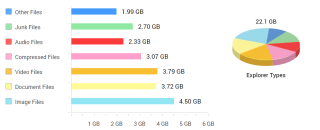
컴퓨터의 성능을 향상시키려면 하드웨어 부품 대신 디스크 공간에 집중하십시오. 디스크 공간이 부족하면 컴퓨터가 느려질 수 있습니다. 시스템이 가득 차서 시스템에 디스크 공간이 충분하지 않다는 팝업이 표시될 때조차 깨닫지 못할 것입니다.

이 문제에 직면한 경우 Windows에서 디스크 공간을 확보하고 분석하는 데 확실히 도움이 되는 Disk Analyzer Pro를 사용할 수 있습니다. 전체 디스크 사용량을 분석하고 스캔하는 유틸리티 앱입니다.
더 읽어보기:-
Windows용 최고의 디스크 공간 분석기 소프트웨어 10가지
Windows에서 디스크 공간을 분석하는 Disk Analyzer Pro
지금 다운로드!
Disk Analyzer Pro는 디스크 공간 소비를 신중하게 관리하고 하드 디스크가 다시 좋아지도록 도와줍니다. 큰 파일과 폴더를 식별하여 원하지 않는 데이터를 삭제할 수도 있습니다. 따라서 스토리지를 정리할 수 있습니다. 이 소프트웨어를 사용하면 디스크 공간을 차지하는 오래된 파일과 폴더를 찾는 동안 자신의 검색어를 지정할 수 있습니다. 위의 "다운로드" 버튼에서 소프트웨어를 다운로드할 수 있습니다.
Disk Analyzer Pro 소프트웨어를 사용하는 방법을 배우려면 아래 단계를 따르십시오.
Disk Analyzer Pro로 임시 및 정크 파일 삭제
1단계: Disk Analyzer Pro 앱을 다운로드하여 설치합니다.
2단계: 시작을 클릭하여 디스크 드라이브에서 디스크 공간 스캔을 수행합니다.
3단계: 스캔이 완료되면 파일 목록을 클릭하고 정크 및 임시 파일을 엽니다.
4단계: 목록에서 원하지 않는 항목을 삭제합니다. Ctrl + A를 사용하여 모든 파일을 선택하거나 수동으로 하나씩 삭제할 수 있습니다.

5단계: 휴지통으로 이동하여 컴퓨터에서 파일을 영구적으로 삭제합니다.
또한 읽기:-
Windows 10을 위한 10가지 최고의 디스크 관리 소프트웨어... Windows용 디스크 관리 소프트웨어는 파티션을 만들고 쉽게 관리할 수 있도록 도와줍니다. 읽다...
Disk Analyzer Pro로 중복 파일을 찾는 방법
1단계: Disk Analyzer Pro 앱을 엽니다.
2단계: 드라이브에서 디스크 스캔을 열고 스캔 시작을 클릭합니다 .
3단계 : 파일 목록 메뉴에서 파일 복제를 클릭합니다 .
4단계 : 중복 파일 유형을 선택하고 동일한 크기의 중복 파일을 클릭합니다.
5단계 : 이제 파일 뷰어에서 중복 파일을 볼 수 있으며 파일을 한 위치에서 다른 위치로 제거, 삭제 또는 이동할 수 있습니다.
Disk Analyzer Pro로 내 하드 드라이브에서 가장 큰 파일 찾기
1단계: 스캔하려는 드라이브를 선택하고 스캔 시작 을 클릭합니다 .
2단계: 스캔이 완료되면 파일 탐색기 창에서 모든 파일과 폴더를 볼 수 있습니다.

참고: 여기에서 각 파일 및 폴더의 크기를 볼 수 있으며 크기에 따라 파일 및 폴더를 찾을 수 있습니다.
여기 읽기:-
Windows에서 추가 여유 디스크 공간을 확보하는 방법

이미지 출처: pcmag.com
나날이 풍요로워지는 기술과 요구에 따라 하드디스크의 공간은 늘어나고 있습니다. 하드 드라이브 용량이 아무리 커도 한 번에 디스크 공간을 복구하려면 일부 파일을 삭제해야 하며 이 기사를 읽은 후 컴퓨터에서 디스크 공간 부족 문제를 해결하기를 바랍니다.
오류나 충돌이 발생하는 경우, Windows 11에서 시스템 복원을 수행하여 장치를 이전 버전으로 롤백하는 단계를 따르세요.
마이크로소프트 오피스의 최고의 대안을 찾고 있다면, 여기 6가지 훌륭한 솔루션이 있습니다.
이 튜토리얼은 명령 프롬프트를 특정 폴더 위치에서 열 수 있는 윈도우 데스크탑 바로가기 아이콘을 만드는 방법을 보여줍니다.
자리를 비운 동안 다른 사람이 컴퓨터에 접근하지 못하게 하려면? 윈도우 11에서 화면을 잠그는 효율적인 방법들을 시도해 보세요.
최근 업데이트 설치 후 컴퓨터에 문제가 있는 경우 손상된 Windows 업데이트를 수정하는 여러 가지 방법을 찾아보세요.
Windows 11의 내레이터 기능에 짜증이 나십니까? 여러 가지 쉬운 방법으로 내레이터 음성을 비활성화하는 방법을 알아보세요.
Windows 11 PC에서 삭제 확인 대화 상자를 비활성화하고 싶으신가요? 이 기사를 통해 다양한 방법을 확인해보세요.
여러 개의 이메일 수신함을 유지하는 것은 특히 중요한 이메일이 양쪽에 도착하는 경우 골칫거리가 될 수 있습니다. 이 기사에서는 PC 및 Apple Mac 장치에서 Microsoft Outlook과 Gmail을 동기화하는 방법을 보여줍니다.
키보드가 중복 공백을 입력하는 경우 컴퓨터를 재시작하고 키보드를 청소하세요. 그런 다음 키보드 설정을 확인하세요.
원격 데스크톱을 통해 컴퓨터에 연결할 때 "Windows는 프로파일을 로드할 수 없기 때문에 로그온할 수 없습니다." 오류를 해결하는 방법을 보여줍니다.






